クリップボードの操作
コンテンツを書式設定する
最終更新日時:2013/04/27 17:08:34
クリップボードから貼り付ける場合、貼り付けの形式を選択することができます。貼り付けオプションには、リンク貼り付けやテキストのみ、元の書式を保持、貼り付け先の書式に合わせるなどがあります。なお、形式を選択して貼り付けオプションには、Excelの場合はExcelワークシートとして貼り付けることも可能です。
形式を選択して貼り付けの機能を利用するには
はじめに
クリップボードから貼り付けるときに、さまざまな形式でOutlookのコンテンツ内に貼り付けることができます。たとえば、Excelで作った表をOutlookに貼り付けるときに、Excelワークシートのオブジェクトとして貼り付けたり、図として貼り付けたり、テキスト形式で貼り付けたりできます。クリップボードの要素によって、指定できる形式が異なります。
受信者にExcel持ってない人がいる場合は、HTML形式または図として貼り付けるとよいでしょう。テキストとして貼り付けて後で表に変換して体裁を整えることもできます。
ここでは、Excelの表をOutlookに図に変換して貼り付ける方法について説明します。
Excelの表をクリップボードにコピーした場合に有効な貼り付ける形式
- Microsoft Excel ワークシート
- クリップボードの内容を貼り付けます。Outlookのメッセージ内にExcelのワークシートオブジェクトとして挿入されます。受信者はExcelのように操作することができます。
- リッチテキスト形式(RTF)
- クリップボードの内容を書式情報のついたテキストとして挿入します。
- テキスト
- 書式情報を取り除いたテキストのみ貼り付けられます。表の場合、セルはタブ区切りになります。
- ビットマップ
- クリップボードの内容をビットマップ(ペイント形式)で挿入します。図は未圧縮状態となり、ペイントオブジェクトが埋め込まれた状態になります。
- 図(拡張メタファイル)
- クリップボードの内容を図(拡張メタファイル)として挿入します。
- HTML形式
- クリップボードの内容をHTML形式として挿入します。HTMLメールがサポートされているメールソフトであれば大丈夫です。
- Unicodeテキスト
- クリップボードの内容をUnicodeテキストとして挿入します。
Excelの表を図に変換して貼り付け
- Excelで、コピーしたいセル範囲を選択します。
- [ホーム]タブの[クリップボード]グループの[コピー]をクリックします。

- Outlookのコンテンツ内の貼り付けたい場所を指定します。
- [メッセージ]タブの[クリップボード]グループの[貼り付け]の▼をクリックします。
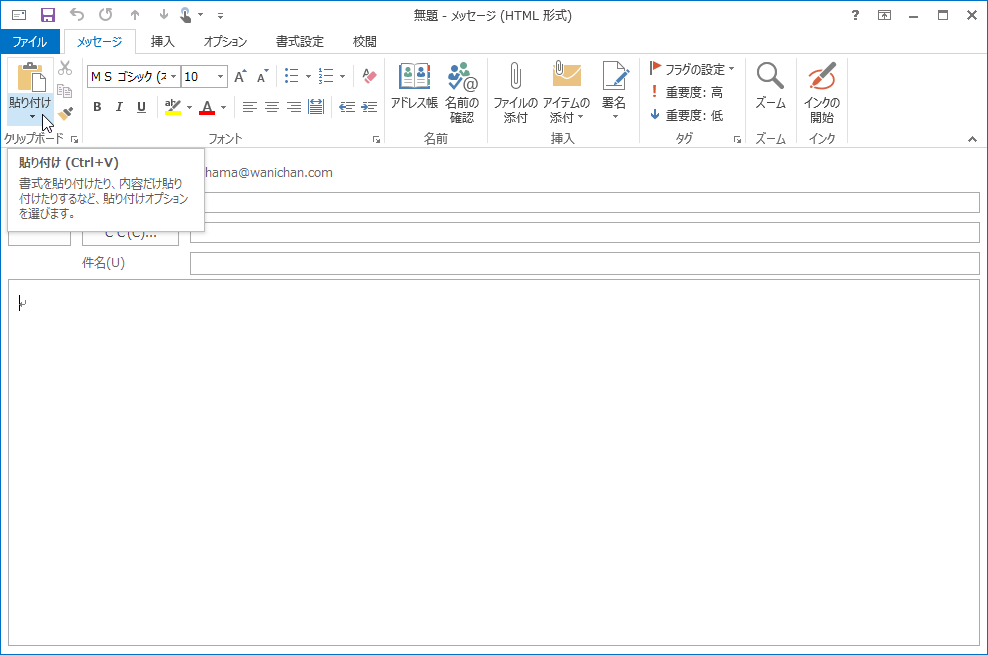
- [形式を選択して貼り付け]を選択します。
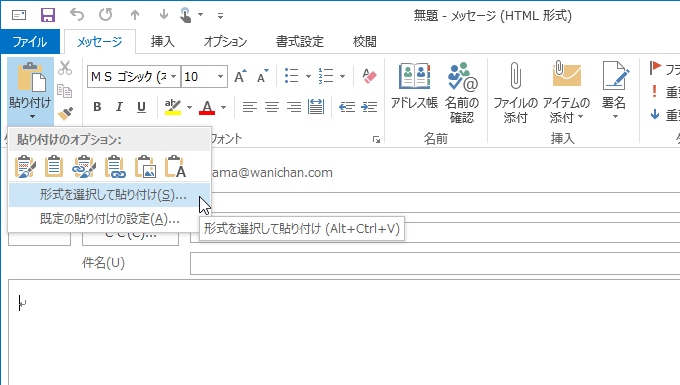
- [形式を選択して貼り付け]ダイアログボックスから[貼り付け]が選択されていることを確認します。
- [貼り付ける形式]一覧から[図(拡張メタファイル)]を選択して[OK]ボタンをクリックします。
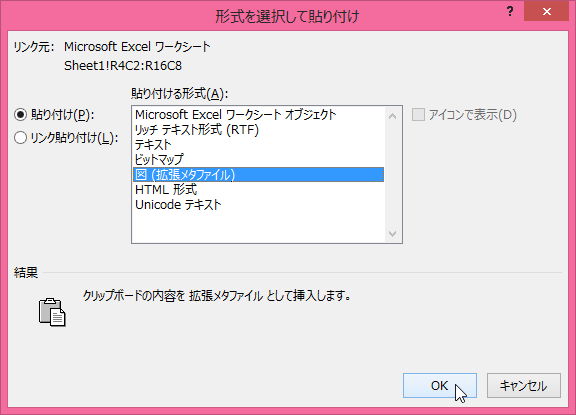
- Excelの表が図として貼り付けられました。
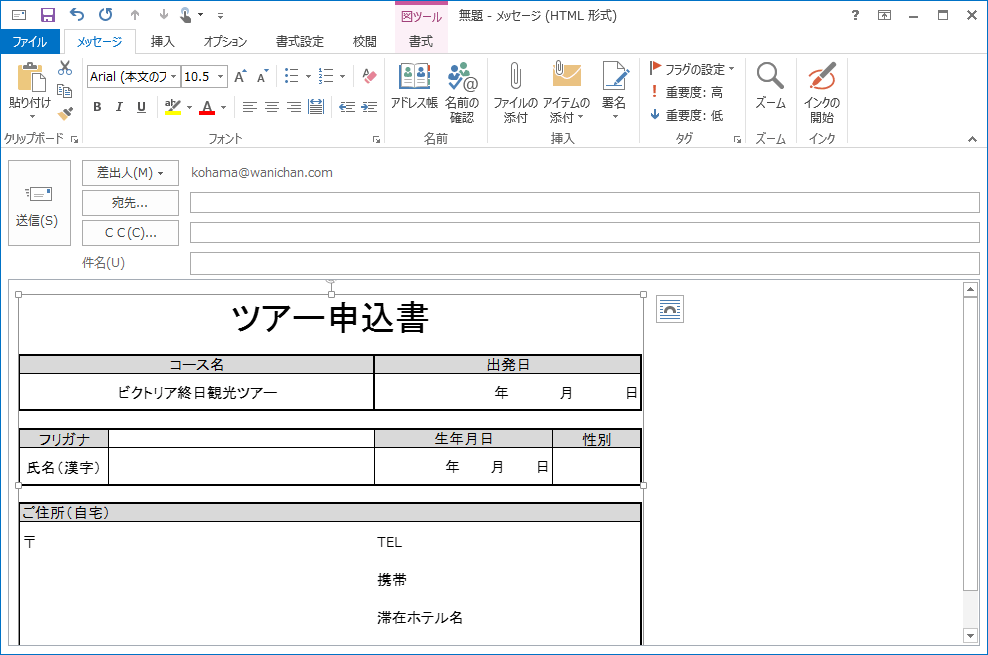
スポンサーリンク
INDEX
コメント
※技術的な質問はMicrosoftコミュニティで聞いてください!

